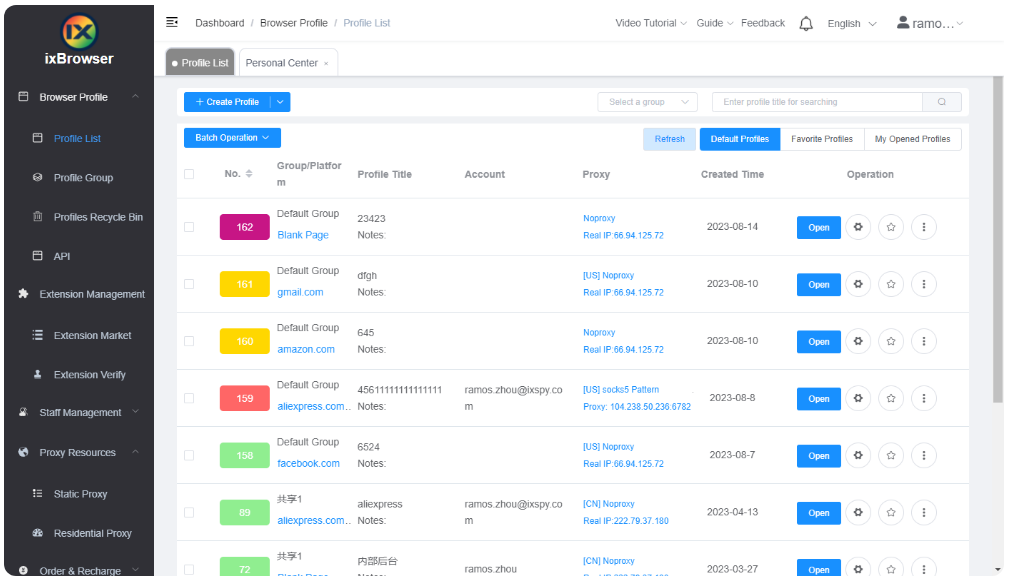Đưa file từ máy tính lên VPS chỉ với vài thao tác - Enode
03/12/2022

Khi dùng VPS Windows chắc hẳn bạn sẽ cần sử dụng dữ liệu từ máy tính thật. Nhiều người muốn đưa file từ máy tính lên VPS nhưng lại không biết thao tác. Điều này gây ra những phiền phức nhất định, đặc biệt những người mới bắt đầu sử dụng VPS. Sau đây ENODE sẽ hướng dẫn các bạn đưa file từ PC lên VPS chỉ với vài bước đơn giản. Cũng dõi theo và thực hiện nhé!
Hướng dẫn đưa File từ máy tính lên VPS
Bước 1. Mở Show Option trên giao diện đăng nhập
Trong quá trình đăng nhập VPS, ở giao diện điền IP của VPS để đăng nhập, Remote Desktop Connection cung cấp cho chúng ta một phần tùy chọn gọi là “Options”. Tại đây chứa nhiều tính năng rất hữu ích mà đôi khi chúng ta bỏ lỡ nó.
Một trong các tính năng nằm trong Option này là kết nối file trên máy tính với VPS. Để mở tính năng này, ta chọn vào mục “Show Options” như hình sau:
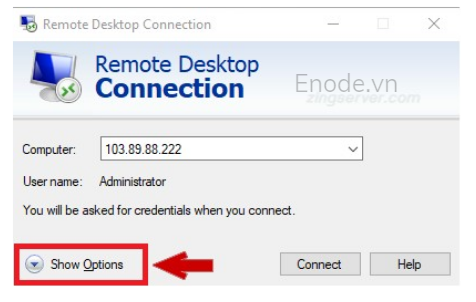
Bước 2. Tìm đến tab “Local Resources”
Vẫn tại mục “Show Options”, ta chuyển sang chọn vào tab “Local Resources”, sau đó chọn “More…” để nhìn thấy tính năng cực kỳ hữu ích này.
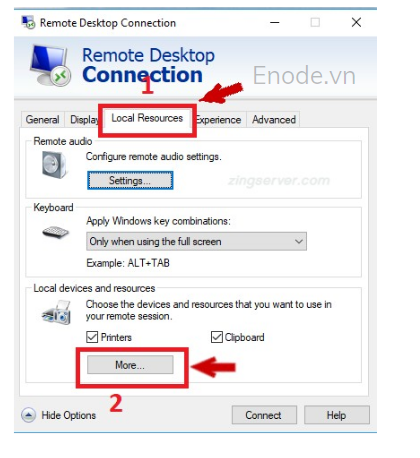
Bước 3. Chọn ổ, folder trên máy tính mà bạn muốn kết nối với VPS để sử dụng file.
Ở mục “Drivers” bạn cần tích vào những ổ, folder nào chứa file cần đưa lên VPS. Tiếp theo nhấn OK và Connect rồi đăng nhập VPS như bình thường.
Ở ví dụ này, mình chọn ổ F:
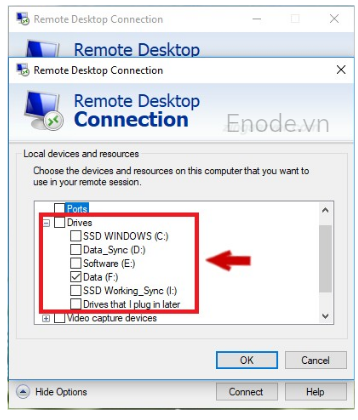
Lựa chọn File cần dùng để đưa lên VPS
Sau khi đăng nhập VPS thành công, mở trình “File Explorer” lên bạn sẽ thấy xuất hiện ổ mà mình vừa cài đặt liên kết với máy tính. Bây giờ bạn có thể lấy file sử dụng cho công việc của mình trên VPS như bình thường. Các file khác khi muốn đưa lên cũng có thể thao tác tương tự như trên.
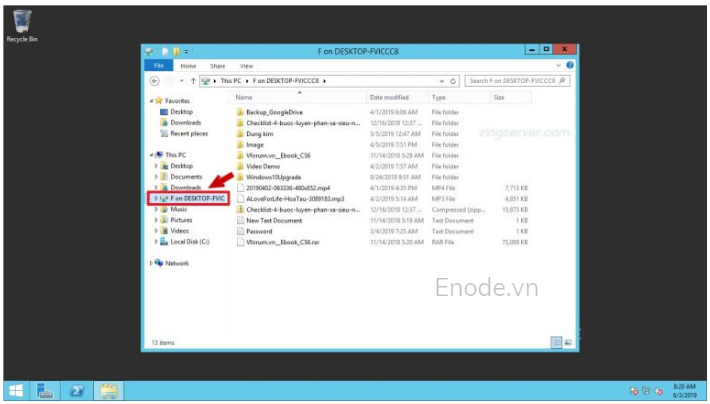
Như vậy chỉ với ba bước đơn giản, bạn đã có thể đưa file từ máy tính lên VPS Windows. Chúc các bạn thành công. Đừng quên tham khảo nhiều gói VPS phục vụ cho nhu cầu công việc tại ENODE nhé !